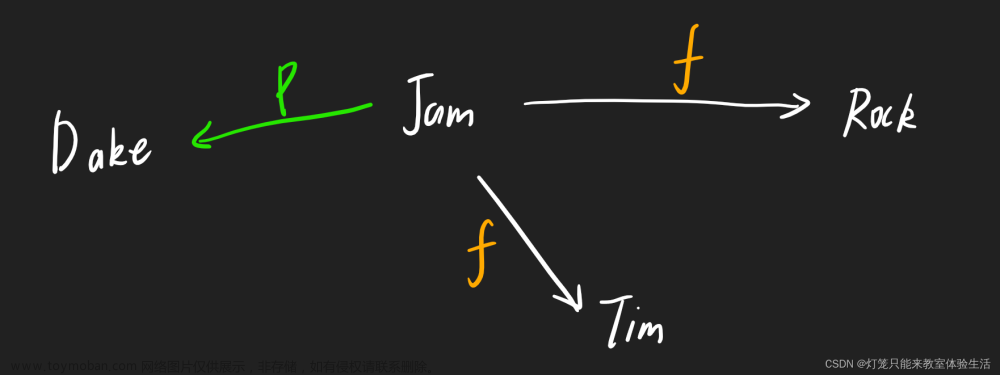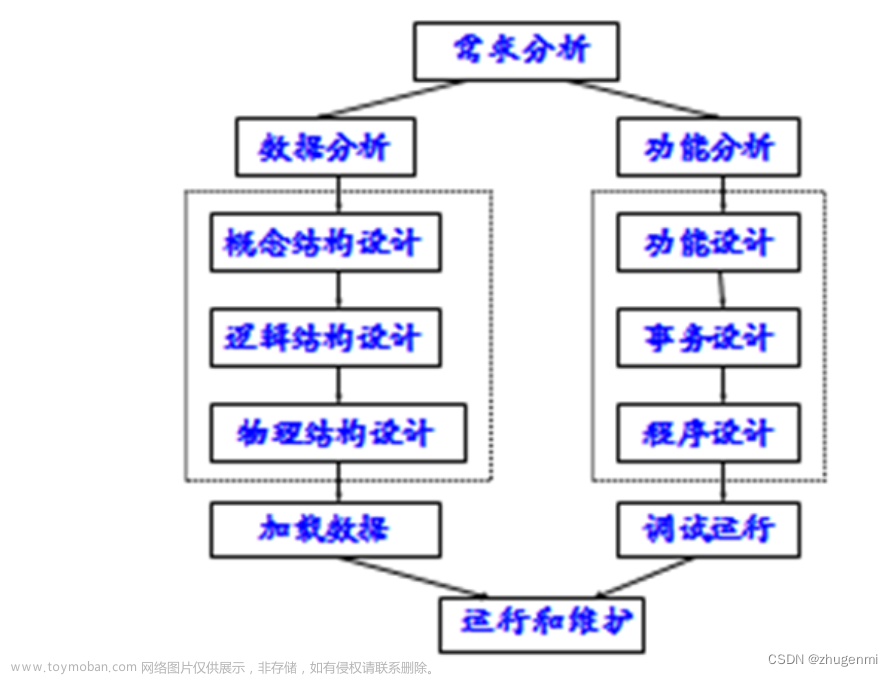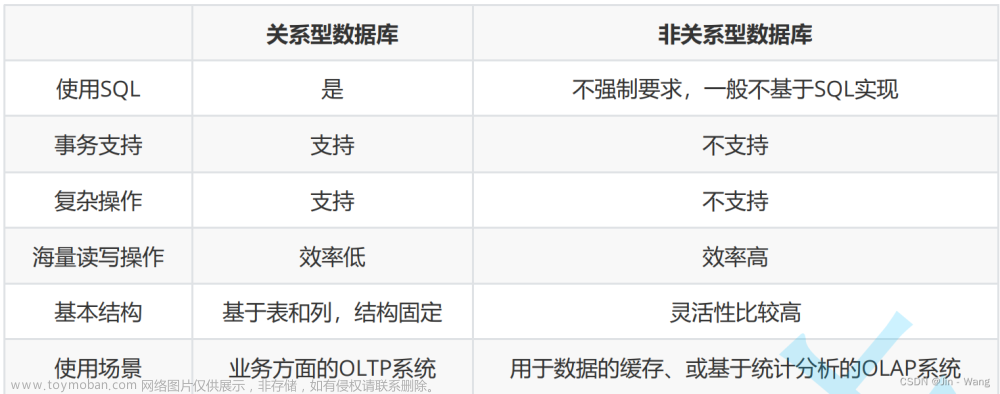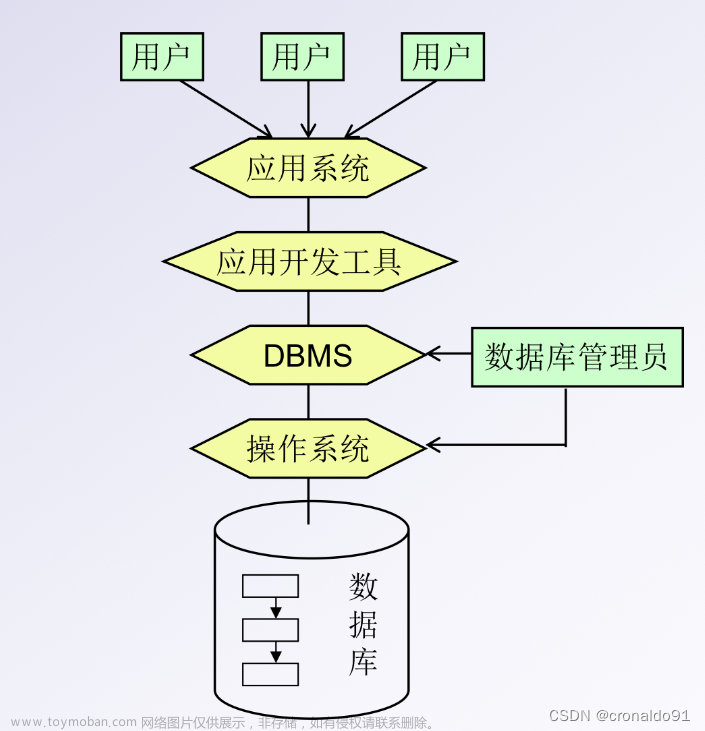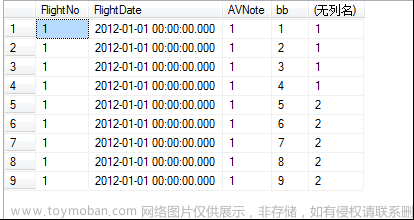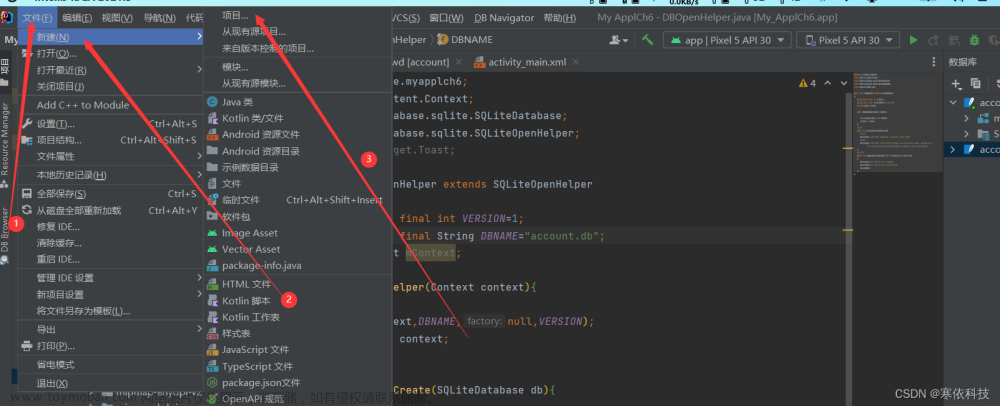Historian8.0安装
北京东方鼎晨科技有限公司
目录
1. 安装前准备
2. 安装Historian Server
3. 采集器安装
4. Client Tools安装
安装前准备
- Historian Server:
• Microsoft® Windows® Server 2016 (64-bit)
• Microsoft® Windows® Server 2012 R2 (64-bit)
• Microsoft® Windows® Server 2008 R2 SP2 (64-bit)
• Microsoft® Windows® 10 (64-bit)
• Microsoft® Windows® 8.1 Professional (64-bit)
• Microsoft® Windows® 7 Professional (64-bit)
• Microsoft®.NET Framework 3.5
注意: Historian Server 仅支持64位系统
- Microsoft®.NET Framework 4.5.1
安装.NET Framework 4.5.1是Historian安装的前提条件,可以手动下载进行安装。
- Microsoft® Excel® Historian Excel Add-In适用下面的版本:
• Microsoft® Excel® 2007 (32 bit only)
• Microsoft® Excel® 2010 (32 & 64 bit)
• Microsoft® Excel® 2013 (32 & 64 bit)
• Microsoft® Excel® 2016 (32 & 64 bit)
• Microsoft® Excel® 2019 (32 & 64 bit)
安装Historian Server
选择安装界面中Install Historian项

点击Next

勾选Accept,并点击Next

选择可用的盘符,点击Next

确定Historian数据路径

设置UAA,这是一个选填区域


选择安装Historian类型,当选购了Mirror选项功能,可以根据实际情况选择安装Mirror的类型安装项。如未选购Mirror选项功能,选择默认Single Server安装项。

确认安装点击Next,直至完成。

采集器安装
在需要采集的数据源端安装所需的采集器

进入欢迎界面选择Next

勾选Accept,点击Next

确定采集安装的盘符

设置数据文件夹路径

选择要安装的采集器

开始安装采集器,点击Next

设置采集器指向的目标Historian服务器的机器名或IP地址

开始安装,

安装成功

Client Tools安装
在需要访问Historian数据的机器上安装Client Tools

选择需要安装的选项


选择默认All user

直至安装完毕,重启机器。文章来源:https://www.toymoban.com/news/detail-444497.html
 文章来源地址https://www.toymoban.com/news/detail-444497.html
文章来源地址https://www.toymoban.com/news/detail-444497.html
到了这里,关于GE Proficy Historian8.0历史数据库安装教程的文章就介绍完了。如果您还想了解更多内容,请在右上角搜索TOY模板网以前的文章或继续浏览下面的相关文章,希望大家以后多多支持TOY模板网!